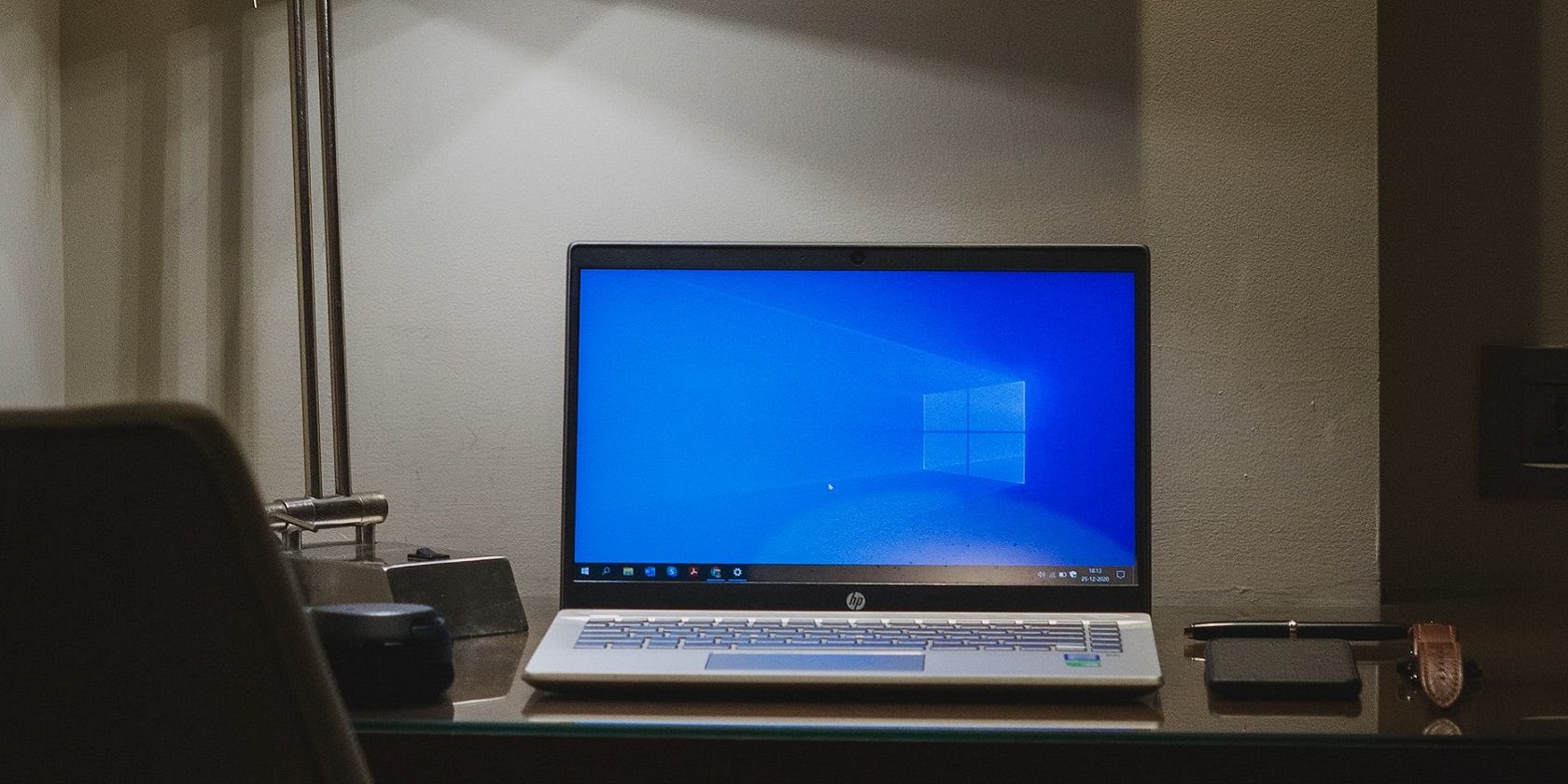اگر هنگام خاموش کردن یا خارج شدن از سیستم با پیغام خطایی مواجه شدید و مطمئن هستید که می توانید آن را نادیده بگیرید، این را امتحان کنید تا خطا را دور بزنید.
گاهی اوقات، هنگامی که رایانه شخصی ویندوز خود را خاموش می کنید یا از سیستم خارج می شوید، فرمان قطع می شود. این می تواند به دلایل مختلفی اتفاق بیفتد، اما بیشتر به این دلیل است که برنامه ای که در حال اجرا است باید کاری را به پایان برساند. در بیشتر موارد، بهتر است فرآیند خاموش کردن یا خروج از سیستم را لغو کنید و به صورت دستی از هر چیزی که میخواهد کار خود را تمام کند مراقبت کنید.
با این حال، اگر اغلب این اتفاق میافتد، مطمئن هستید که پیام را به اشتباه میبینید، و با بسته شدن ناگهانی برنامهها، هیچ داده ذخیرهنشدهای را از دست نمیدهید، میتوانید آن را طوری تنظیم کنید که ویندوز بهطور خودکار برنامههای باز شده را هنگام خاموش شدن ببندد. یا خروج از سیستم
چرا ممکن است لازم باشد AutoEndTasks را فعال کنید؟
همانطور که گفته شد، بهتر است به برخی از رفتارهای پیش فرض ویندوز پایبند باشید. آنها برای محافظت از شما آنجا هستند با این حال، اگر برنامهای دارید که به طور مکرر از خاموش شدن یا خروج ویندوز جلوگیری میکند، میتوانید به AutoEndTasks، یک ترفند رجیستری که میتواند شما را از زحمت نجات دهد، استفاده کنید.
در اینجا نحوه دور زدن ویندوز از لغو خاموش کردن، راه اندازی مجدد، یا خروج از سیستم، صرفه جویی در سردرد هر بار پایان دادن دستی یک کار دردسرساز را مشاهده می کنید.
چگونه AutoEndTasks را در ویندوز 10 فقط برای حساب کاربری خود روشن یا خاموش کنیم
این هک را فقط برای حساب کاربری خود فعال کنید.
- ویرایشگر رجیستری را باز کنید.
- به مکان رجیستری زیر بروید: HKEY_CURRENT_USER\Control Panel\Desktop
- به دنبال رشته AutoEndTasks بگردید.
- اگر این رشته وجود ندارد، در فضای خالی در پنجره سمت راست کلیک راست کرده و New > String Value را انتخاب کنید.
- نام رشته جدید را AutoEndTasks بگذارید.
- روی رشته AutoEndTasks دوبار کلیک کنید و داده های مقدار آن را به 1 تغییر دهید. این اطمینان حاصل می کند که ویندوز به طور خودکار برنامه های در حال اجرا را در هنگام خاموش شدن یا خروج از سیستم می بندد.
- آن را روی “0” تنظیم کنید تا خاموش شود. ویندوز مانند قبل عمل می کند و برنامه های باز را در زمان خاموش شدن یا Log off نمی بندد.
HKEY_CURRENT_USER\Control Panel\Desktop
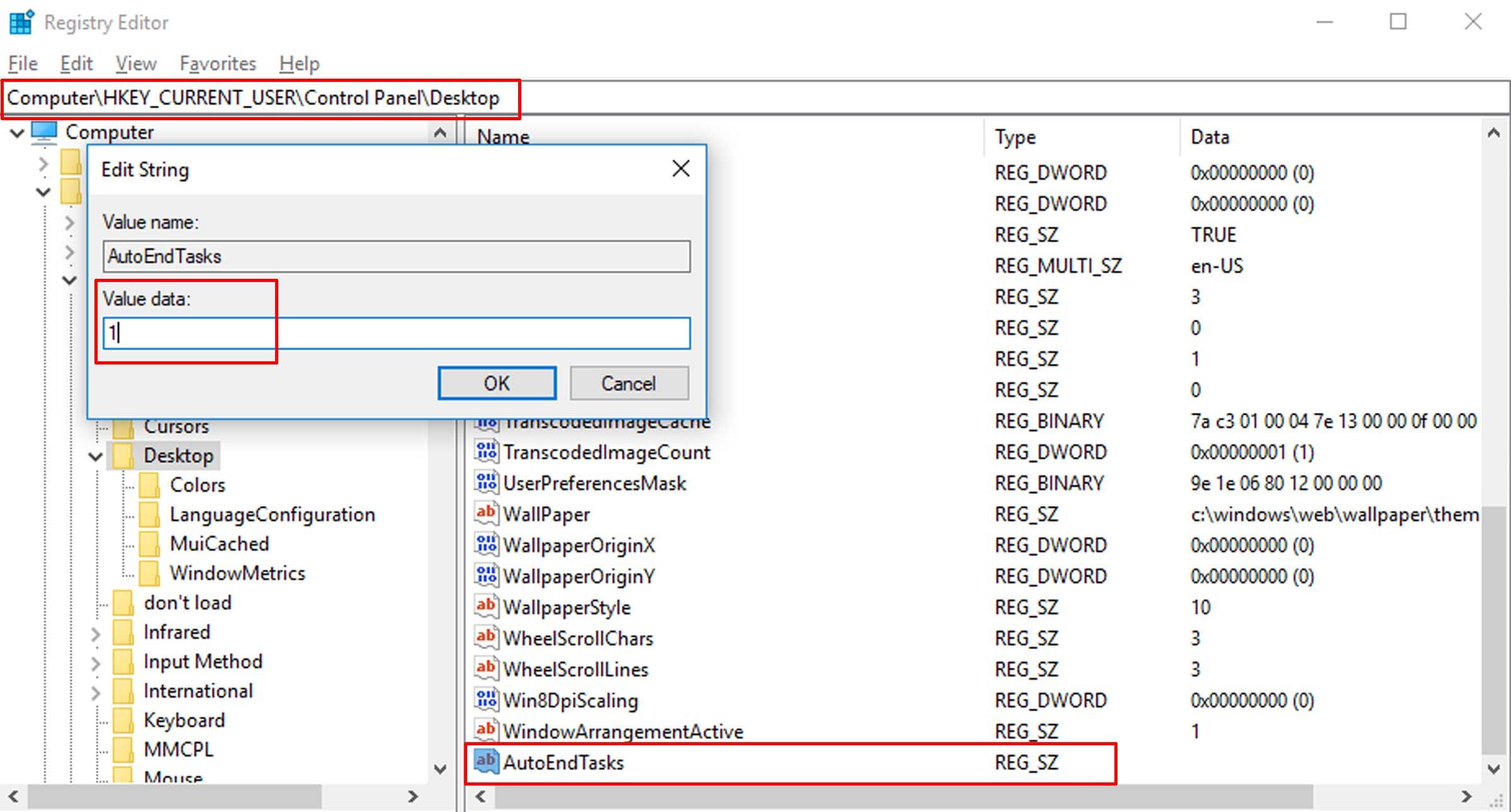
نحوه روشن یا خاموش کردن AutoEndTasks در ویندوز 10 برای همه کاربران
این کار هنگام خاموش شدن یا خروج از سیستم برای همه کاربران، بررسی های ویندوز را دور می زند.
- ویرایشگر رجیستری را باز کنید.
- به مکان رجیستری زیر بروید: HKEY_USERS\.DEFAULT\Control Panel\Desktop
- مراحل 3 تا 7 بالا را دنبال کنید تا AutoEndTasks را روشن یا خاموش کنید و ویندوز به سرعت خاموش یا خارج شود.
HKEY_USERS\.DEFAULT\Control Panel\Desktop
اگر برنامه مشکلی ندارید، ممکن است میزبان وظیفه باشد که از خاموش شدن ویندوز جلوگیری می کند. چند کار وجود دارد که می توانید برای رفع این مشکل نیز انجام دهید.
از سوی دیگر، اگر میخواهید به برنامههای باز زمان بیشتری برای پاسخدهی بدهید، باید ویندوز را هنگام خاموش شدن یا خارج شدن از سیستم، بیشتر منتظر بمانید.
ویندوز را مجبور به خاموش کردن یا Log Off کنید
با فعال کردن AutoEndTasks، سیستم را مجبور میکنید که خاموش یا Log off شود و هم از لغو سیستم و هم هر دستور کاربر عبور کند. با این حال، معامله بین سرعت و آرامش ذهن است. از این با احتیاط استفاده کنید، زیرا ممکن است داده های ذخیره نشده از بین بروند.